HP w2007v wide: Эксплуатация монитора
Эксплуатация монитора: HP w2007v wide
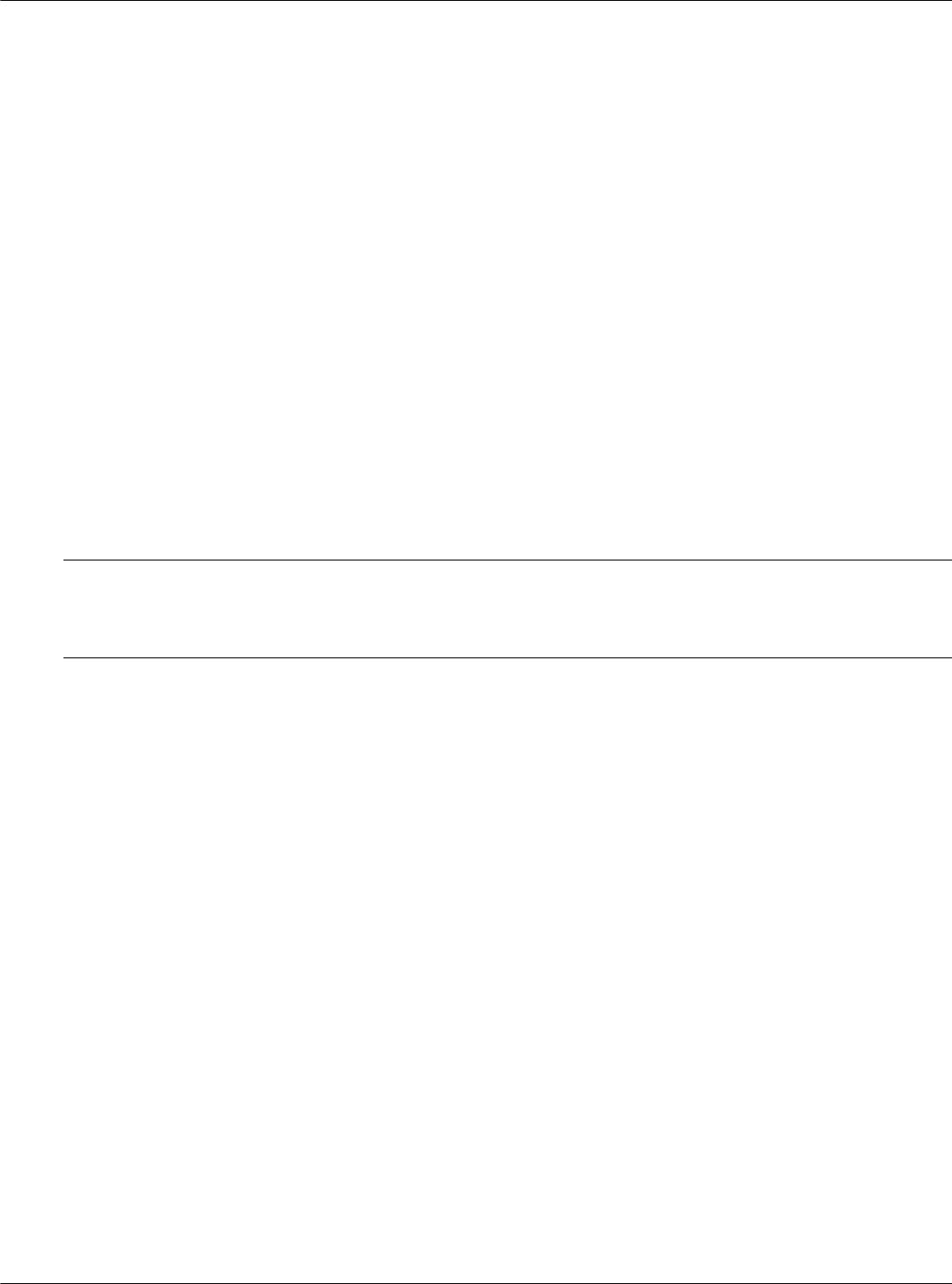
4
Эксплуатация монитора
ПО и служебные программы на компакт-диске
Компакт-диск, входящий в комплект монитора, содержит драйверы и ПО, которые можно установить на ваш
компьютер.
Установка драйверов
Если необходимо обновить драйверы, можно установить файлы драйвера монитора INF и ICM с
компакт-диска (только для отдельных моделей) или загрузить их из Интернета.
Установка ПО драйвера монитора с компакт-диска:
1. Вставьте компакт-диск в дисковод для компакт-дисков. Появится меню компакт-диск а.
2. Выберите язык.
3. Щёлкните Install Monitor Driver Software (Установить ПО драйвера монитора
).
4. Следуйте инструкциям на экране.
5. Перезагрузите компьютер.
6. Убедитесь, что в параметрах панели управления дисплея отобразились правильные разрешение и
частота обновления. Для получения дополнительной информации обратитесь к документации
операционной системы Windows.
ПРИМЕЧАНИЕ. В случае появления ошибок установки, возможно, потребуется вручную установить
✎
драйверы монитора с цифровой подписью (файлы INF и ICM) с компакт диск а. Инструкции можно найти в
файле “Driver Software Readme” (Файл Readme ПО драйвера) на компакт-диске (только на английском
языке).
Загрузка обновленных драйверов из Интернета
Загрузка последней версии драйверов и программных файлов с веб-сайта технической поддержки НР:
1. Посетите веб-узел: http://www.hp.com/support
2. Выберите страну/регион.
3. Выберите Download Drivers and Software (Загрузка драйверов и ПО).
4. Введите номер модели монитора. На экране п оявятся страницы загрузки ПО для выбранного монитора.
5. Загрузите и установите драйвера и файлы ПО, используя инструкции
на страницах загрузки.
6. Убедитесь, что ваша система отвечает требованиям.
Руково дство пользователя 4–1
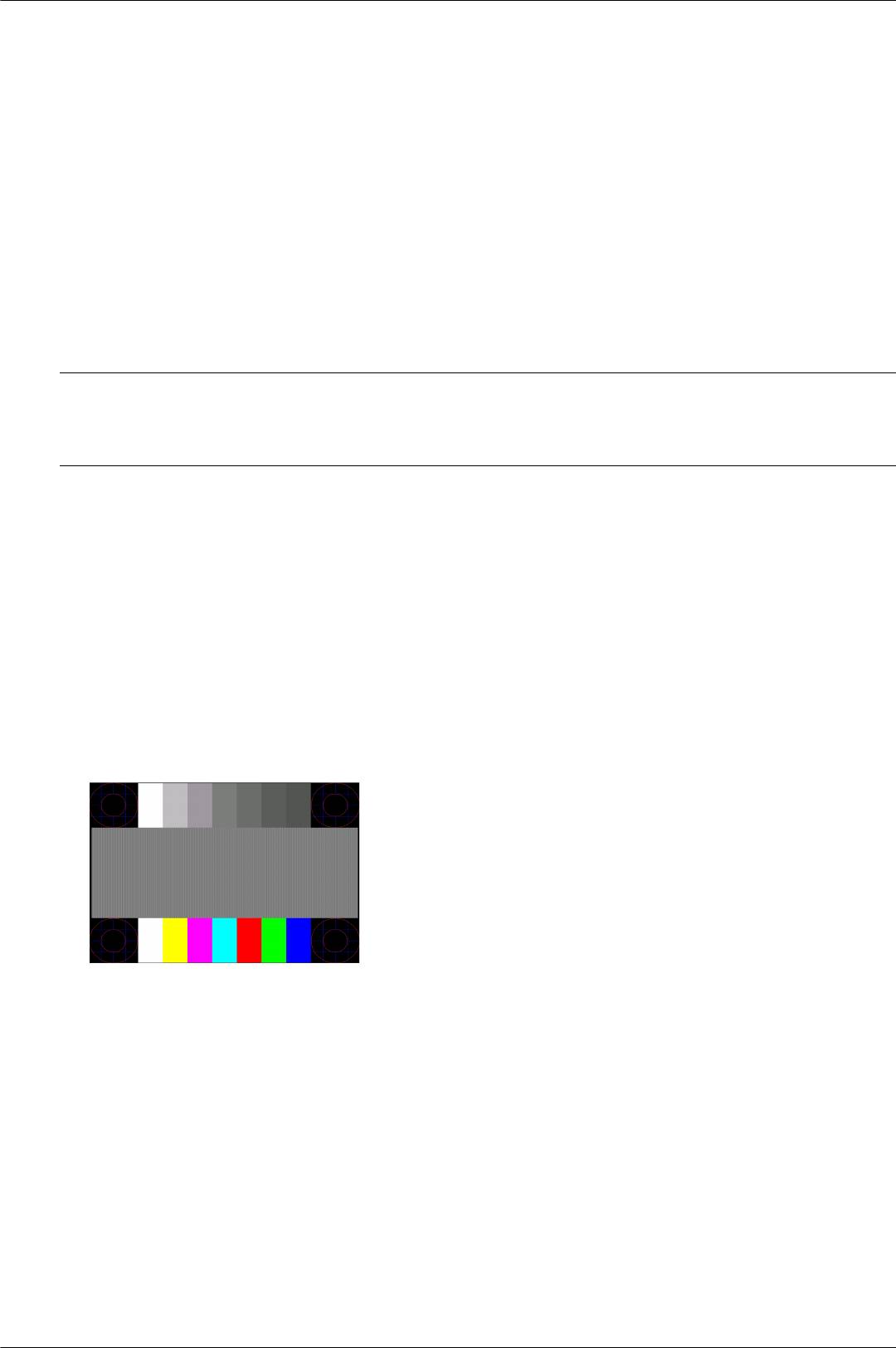
Эксплуат ация монитора
Использование функции авторегулировки
Можно с легкостью оптимизировать работу экрана для входа VGA, используя кнопку Auto/Select
(Авто/Выбор) на мониторе и предоставленное на компакт-диске ПО авторегул ировки.
Не пользуйтесь этим методом, если ваш монитор использует вход DVI или HDMI (только отдельные
модели). Если ваш монитор использует вход VGA, эта процедура может исправить следующие проблемы
качества изображения:
■ Смазанный или нечеткий
фокус
■ Появление ореола, образование штрихов и эффекты теней
■ Тусклые вертикальные полосы
■ Тонкие горизонтальные линии прокрутки
■ Смещение центра изображения
ПРЕДОСТЕРЕЖЕНИЕ. Может возникнуть задержк а изображения на мониторах, показывающих статичное
Ä
изображение на экране продолжительное время. Во избежание задержки изображения на экране монитора
необходимо всег да использовать программу экранной заставки или вык л ючить монитор, если он не
используется продолжительное время.
Для использования функции авторегулировки выполните указанные ниже действия:
1. Перед регулировкой дайте монитору прогреться в те чение 20 минут.
2. Нажмите кнопку Auto/Select (Авто/Выбор) на передней панели монитора.
❏ Можно нажать кнопку меню и выбрать Image Control (Контроль изображения), а затем
Auto Adjustment (Авторегулировка) на экранном меню. См. раздел «Регулировка качества
изображения
» в этой главе.
❏ Если результат неудовлетворителен, продолжите процедуру.
3. Вставьте компакт-диск в дисковод для компакт-дисков. Появится меню компакт-диск а.
4. Выберите язык.
5. Выберите Open Auto-Adjustment Software (Открыть ПО авторегулировки).
6. Появится шаблон проверки параметров.
Шаблон проверки параметров авторегулировки
7. Нажмите кнопку Auto/Select (Авто/Выбор) на передней панели монитора для получения стабильного,
центрированного изображения.
4–2 Руководство пользователя
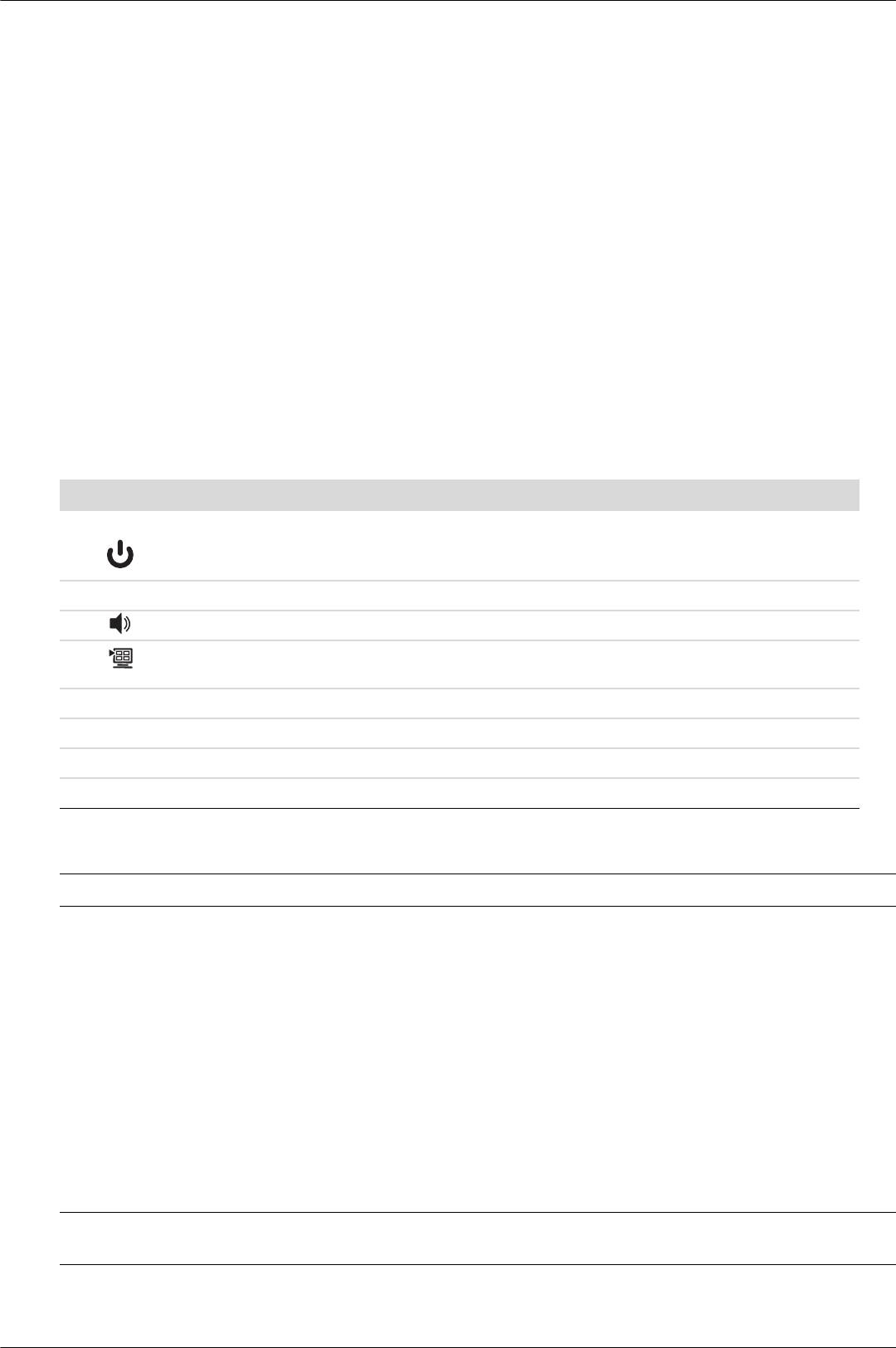
Эксплуатация монитора
ПО My Display
ПО My Display (имеющееся только для отдельных моделей) используется для выбора свойств для
оптимального изображения. Можно выбрать параметры для игр, фильмов, работы с фотографиями или
только для работы с документами и таб лицами. ПО My Display также предоставляет простой метод для
регулировки таких параметров, как яркость, цвет и контрастность.
Для установки ПО выполните ук азанные ниже действия
:
1. Вставьте компакт-диск в дисковод для компакт-дисков. Появится меню компакт-диск а.
2. Выберите язык.
3. Щёлкните Install My Display Software (Установить ПО My Display) (имеющийся только для отдельных
моделей).
4. Следуйте инструкциям на экране.
5. Перезагрузите компьютер.
Для получения дополнительной информации обратитесь к справке по монитору внутри программы.
Элементы управления на передней панели
Кнопки управления находятся на передней части панели:
Значок Описание
Power Включает монитор и переводит его в режим ожидания или энергосбережения.
Меnu Открывает, выбирает или выходит из экранного меню.
Регулирует уровень звука.
Открывает меню Quick View (Быстрый просмотр) для быстрой регулировки параметров для
игр, видеозаписей, фотографий и текста.
– Позволяет перемещаться назад в экранном меню и снижает уровни регулировки.
+ Позволяет перемещаться вперёд по
экранному меню и повышает уровни регулировки.
Аutо Авторегулировка дисплея для настройки оптимальных параметров.
Select Вводит выбранный параметр.
Использование экранного меню (OSD)
ПРИМЕЧАНИЕ. Можно использовать ПО экранного меню My Display (только для отдельных моделей).
✎
1. Если монитор не включен, нажмите кнопку питания для его включения.
2. Для доступа к экранном у меню нажмите кнопку меню. Появится главное экранное меню.
3. Для перемещения внутри главного меню или субменю, нажмите кнопку + (плюс) на передней панели
монитора для прокрутки
вверх или кнопку – (минус) для прокрутки вниз. Затем нажмите кнопку
Auto/Select (Авто/Выбор) для выбора выделенной функции.
Если прокрутить ниже последнего элемента списка, отображается его верхний элемент. Если
прокрутить выше первого элемента списка, отображается его последний элемент.
4. Для установки уровня выбранного элемента нажмите кнопку + или –.
5. Выберите Save and Return
(Сохранить и вернуться).
Если вы не хотите сохранять настройку, выберите Cancel (Отмена) в субменю или Exit (Выход) в
главном меню.
6. Нажмите кнопку меню для выхода из экранного меню.
ПРИМЕЧАНИЕ. Если при открытом меню не нажимать кнопки в течение 30 секунд (заводская настройка ),
✎
регулировки и параметры сохраняются и меню закрывается.
Руково дство пользователя 4–3
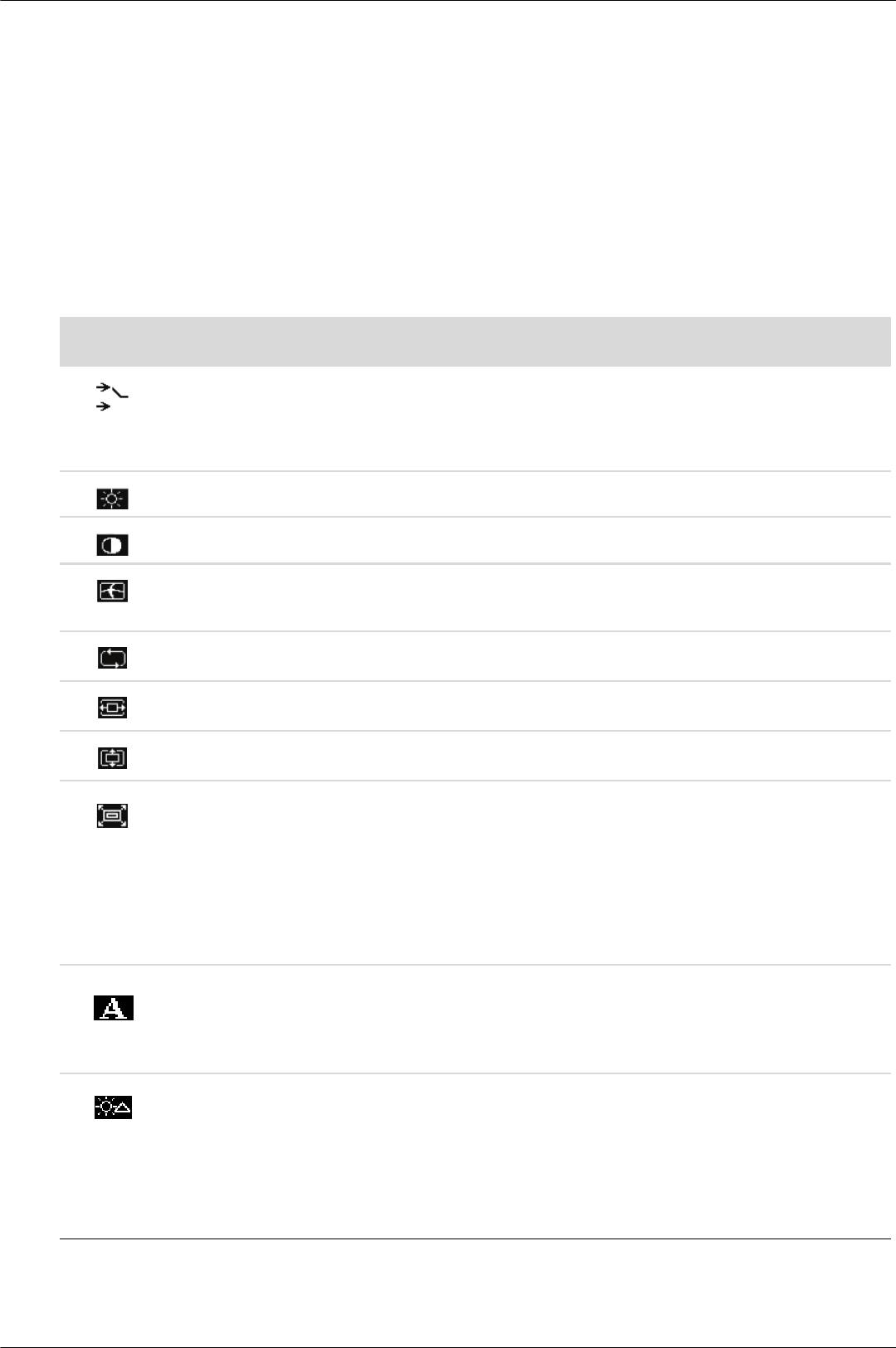
Эксплуат ация монитора
Параметры экранного меню
В представленной ниже таблице перечислены параметры экранного меню (OSD) и описание их функций.
После изменения параметра в экранном меню можно выбрать следующие варианты (если данный
параметр позволяет это сделать):
■ Cancel (Отмена) — для возврата к предыдущему уровню меню.
■ Save and Return (Сохранить и вернуться) — для сохранения всех изменений и возврата к главному
меню экранного меню
. Параметр Save and Return (Сохранить и вернуться) активизируется только после
изменения элемента меню.
■ Reset (Сброс) — для возврата к прежним параметрам.
Параметры
Значок
главного меню
Параметры подменю Описание
Переключить
Позволяет выбирать источник входного видеосигнала,
видеовход
если монитор подключен к двум активным и
(только для
поддерживаемым видеоисточникам.
отдельных
моделей)
Яркость Регулирует уровень яркости экрана.
КонтрастностьРегулирует уровень контрастности экрана.
Управление
Регулирует изображение на экране. Также отключает
изображением
датчик внешней освещенности (то лько для отдельных
моделей).
Авторегулировка Автоматически регулиру ет изображение на экране
(только
при входе VGA).
Положение по
Регулирует положение рисунка по горизонтали (только
горизонтали
при входе VGA).
Положение по
Регулирует положение рисунка по вертикали (только при
вертикали
входе VGA).
Пользовательское
Выбирает метод форматирования отображаемой на
масштабирование
экране информации. Выберите:
(только для
Fill to Screen (Во весь экран)—изображение заполняет
отдельных моделей)
весь экран и может выглядеть искажённым или
вытянутым
из-за непропорционального
масштабирования высоты и ширины.
Fill to Aspect Ratio (Растянуть с сохранением
пропорций) — изображение разворачивается во весь
экран с сохранением пропорций.
Резкость
Регулирует резк ость изображения по шкале от 1 до 5.
(только для
ПРИМЕЧАНИЕ. Если выбрано пользовательское меню
отдельных моделей)
масштабирования в соотношении один к одному,
масштабирование и функция настройки резкости
отключены.
Датчик внешней
Регулирует яркость изображения в зависимости от
освещенности
окружающей освещенности. Датчик расположен слева
(только для
на передней панели монитора.
отдельных моделей)
По умолчанию датчик находится в состоянии "On"
(«Включен»). При изменении режима Quick View
(Быстрый
просмотр) и параметров яркости,
контрастности или sRBG, датчик внешней
освещенности автоматически выключается.
4–4 Руководство пользователя
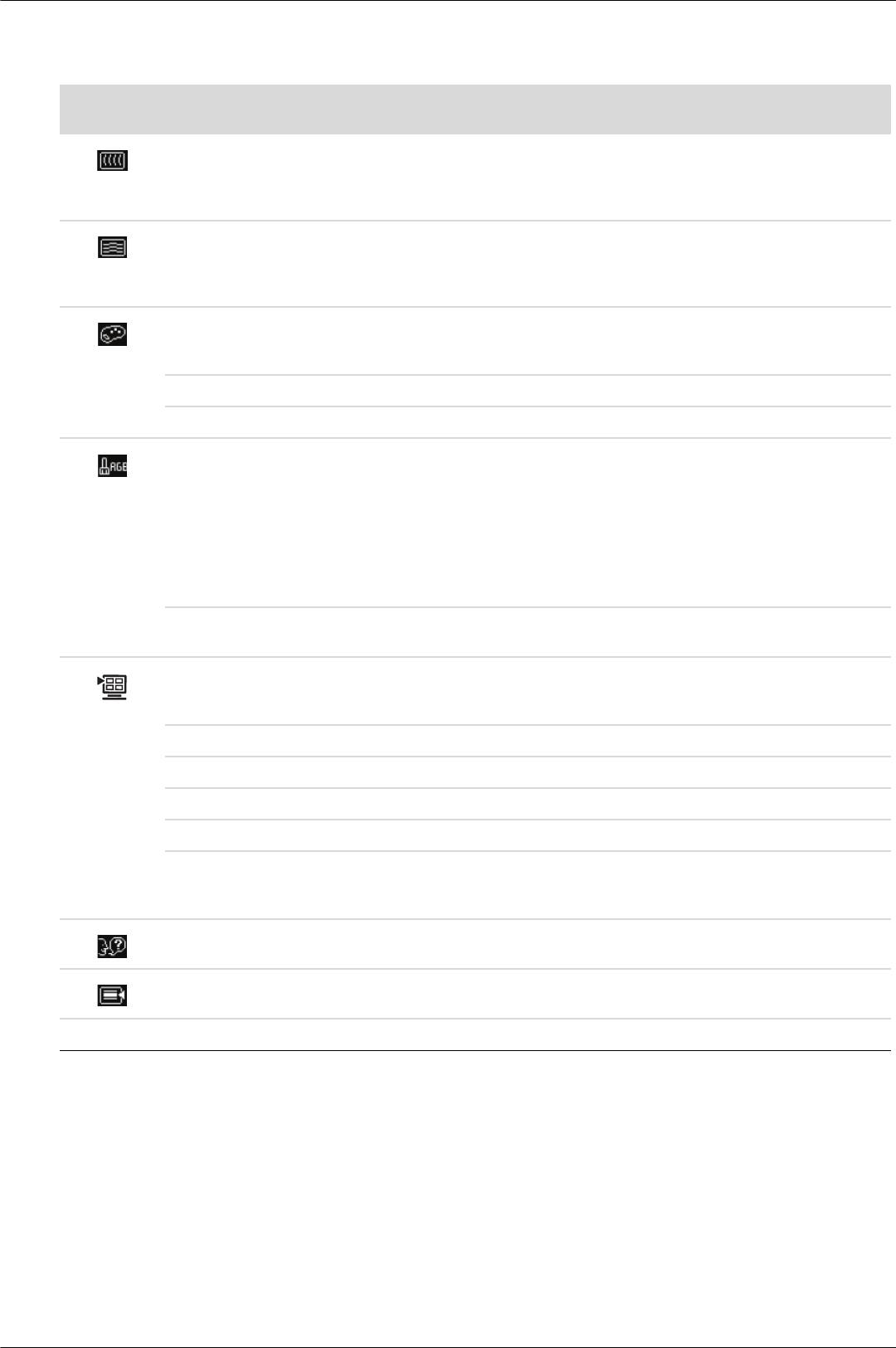
Эксплуатация монитора
Параметры
Значок
главного меню Параметры подменю Описание (Продолжение)
Частота Минимизирует все вертикальные штрихи или полосы,
видимые на заднем фоне экрана. Регулировка частоты
также изменит изображение на экране по горизонтали
(только при входе VGA).
Фаза синхронизации Регулируе т фок ус дисплея. Эта регулировка позволяет
устранить какие-либо горизонтальные помехи и сделать
более ясным или резким отображение символов (только
при входе VGA).
Цвет Выбирает цвет
экрана. По умолчанию выбирается
6500 К или Custom Color (Пользовательский цвет),
взависимости от модели.
9300 K Изменяет цвет на голубовато-бе лый.
6500 K Изменят цвет на слегка красновато-белый.
Custom Color
Выбирает и регулирует ваши собственные шкалы
(Пользовательский
цветов:
цвет)
R—устанавливает пользовательский уровень
красного.
G—устанавливает пользовательский уровень
зелёного.
B—устанавливает пользовательский уровень
синего.
sRGB Приспосабливает цвета экрана
к стандартам цветов,
используемых в отраслях изобразительных технологий.
Quick View
Выбирает режим просмотра.
(Быстрый
просмотр)
Movie (Фильм) Выбирает режим фильма.
Photo (Фотографии) Выбирает режим фотографий.
Gaming (Игры) Выбирает режим игр.
Text (Текст) Выбирает режим текста.
Custom
Настройка, которая сохраняется, когда пользов ате ль
(Пользовательская)
регулирует яркость, контрастность или цвет в одном из
параметров меню Quick View (Быстрый просмотр
).
Language
Выбирает язык, на котором выводится экранное меню.
(Язык)
Заводской настройкой является английский.
Management
Выбирает функции управления энергопотреблением
(Управление)
монитора.
Громкость (Громкость) Регулирует уровень звука.
Руково дство пользователя 4–5
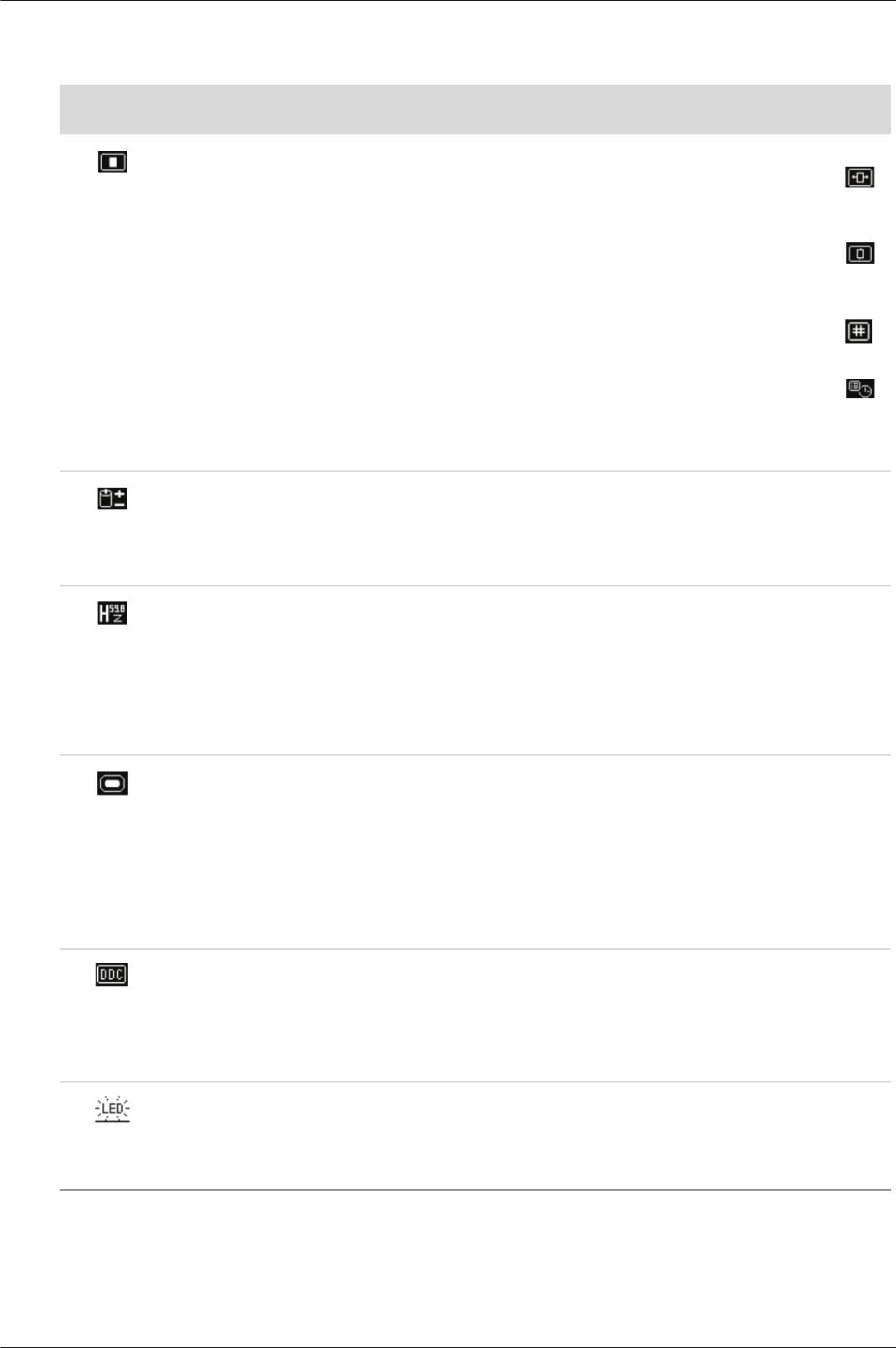
Эксплуат ация монитора
Параметры
Значок
главного меню Параметры подменю Описание (Продолжение)
OSD Control
Регулирует положение экранного меню на экране.
(Управление
Horizontal OSD Position (Горизонтальное
экранным меню)
положение экранного меню)— сдвигает
положение экранного меню вправо или влево.
Заводской настройкой является 50.
Vertical OSD Position (Вертикальное положение
экранного меню)— сдвигает положение
экранного меню вверх или вниз. Заводской
настройкой является 50.
OSD Transparency (Прозрачность экранного
меню)— регулирует просмотр фоновой
информации сквозь экранное
меню.
OSD Timeout (Тайм-аут экранного меню) —
устанавливает интервал в секундах, в течение
которого экранное меню отображается после
последнего нажатия кнопки. Заводской
настройкой является 30.
Power Saver (Режим
Активирует функцию энергосбережения (см. «Функция
энергосб ережения)
энергосб ережения» на странице 9). Выберите:
On (Вкл)
Off (Выкл)
Заводской настройкой является On (Вкл).
Mode Display
Показывает информацию о разрешении, частоте
(Отображение
обновления и
частоте на экране каждый раз, когда
режима)
активизируется главное меню экранного меню.
Выберите:
On (Вкл)
Off (Выкл)
Заводской настройкой является On (Вкл) или Off (Выкл)
в зависимости от модели.
Power-On Status
Показывает оперативное состояние монитора при
Display (Отображение
каждом включении монитора. Выберите место,
состояния питания)
в котором состояние будет отражаться:
Наверху
В середине
Сниз у
Off (Выкл)
Заводской настройкой является To p (Наверху
) или
Off (Выкл) в зависимости от модели.
DDC/CI Support
Позволяет компьютеру управлять некоторыми
(Поддержка DDC/CI)
функциями экранного меню, такими как яркость,
контрастность и цветовая температура. У становите:
On (Вкл)
Off (Выкл)
Заводской настройкой является On (Вкл).
Bezel Power LED
Включает и выключает светодиодный индикатор на
(Индикатор питания
кнопке питания. Если
установлено на Off (Выкл), то
на лицевой панели)
индикатор всег да будет выключен.
(только для
отдельных моделей)
4–6 Руководство пользователя
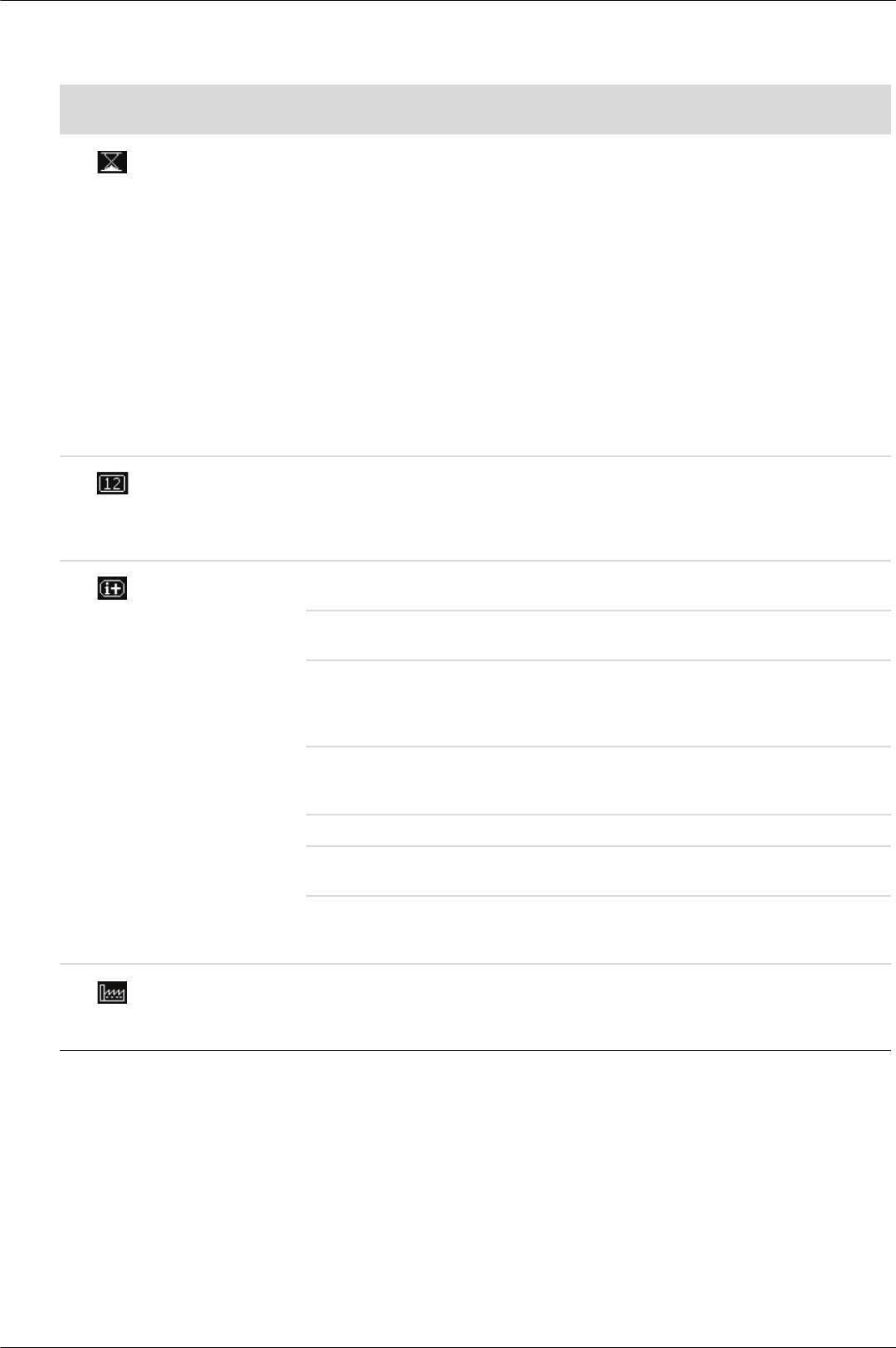
Эксплуатация монитора
Параметры
Значок
главного меню Параметры подменю Описание (Продолжение)
Sleep Timer (Таймер
Позволяет изменять параметры меню регулировки
энергосб ережения)
таймера:
Set Current Time (Установить текущее время)
— устанавливает текущее время в часах и минутах.
Set Sleep Time (Установить время включения режима
энергосбережения) — устанавлив ает время, когда
нужно перевести монитор в энергосберегающий
режим.
Set on Time (Установить время пробуждения)
— устанавливает время пробуждения из режима
энергосбережения.
Timer (Таймер) — включает и выключает
таймер
энергосбережения; по умолчанию таймер выключен.
Sleep Now (Немедленный переход в
энергосберегающий режим)—незамедлительно
переводит монитор в ре жим энергосбережения.
Default Video Input
Выбирает входной видеосигнал по умолчанию, когда
(Видеовход по
монитор подключён к двум ак тивным и
умолчанию)
поддерживаемым видеоисточникам. По умолчанию
выбран сигнал DVI. Чтобы изменения вступили в силу,
необходимо перезапустить компьютер.
Information
Выбирает
и показывает важную информацию о
(Информация)
мониторе.
Current Settings
Предоставляет сведения о текущем режиме
(Текущие параметры)
видеовхода.
Recommended
Предоставляет сведения о рекомендуемом разрешении
Settings
и частоте обновления монитора.
(Рекомендуемые
параметры)
Serial Number
Отображает серийный номер монитора. Серийный
(Серийный номер)
номер необ ходим при обращении в службу технической
поддержки НР.
Version (Версия) Отображает версию микропрограммы монитора.
Backlight Hours (
Время
Сообщает общее время работы подсветки.
подсветки)
Service Support
Для получения сервисной поддержки посетите веб-сайт
(Сервисная
http://www.hp.com/support
поддержка)
Factory Reset
Возвращает параметры к заводским настройкам.
(Сброс к
заводским
настройкам)
Руково дство пользователя 4–7
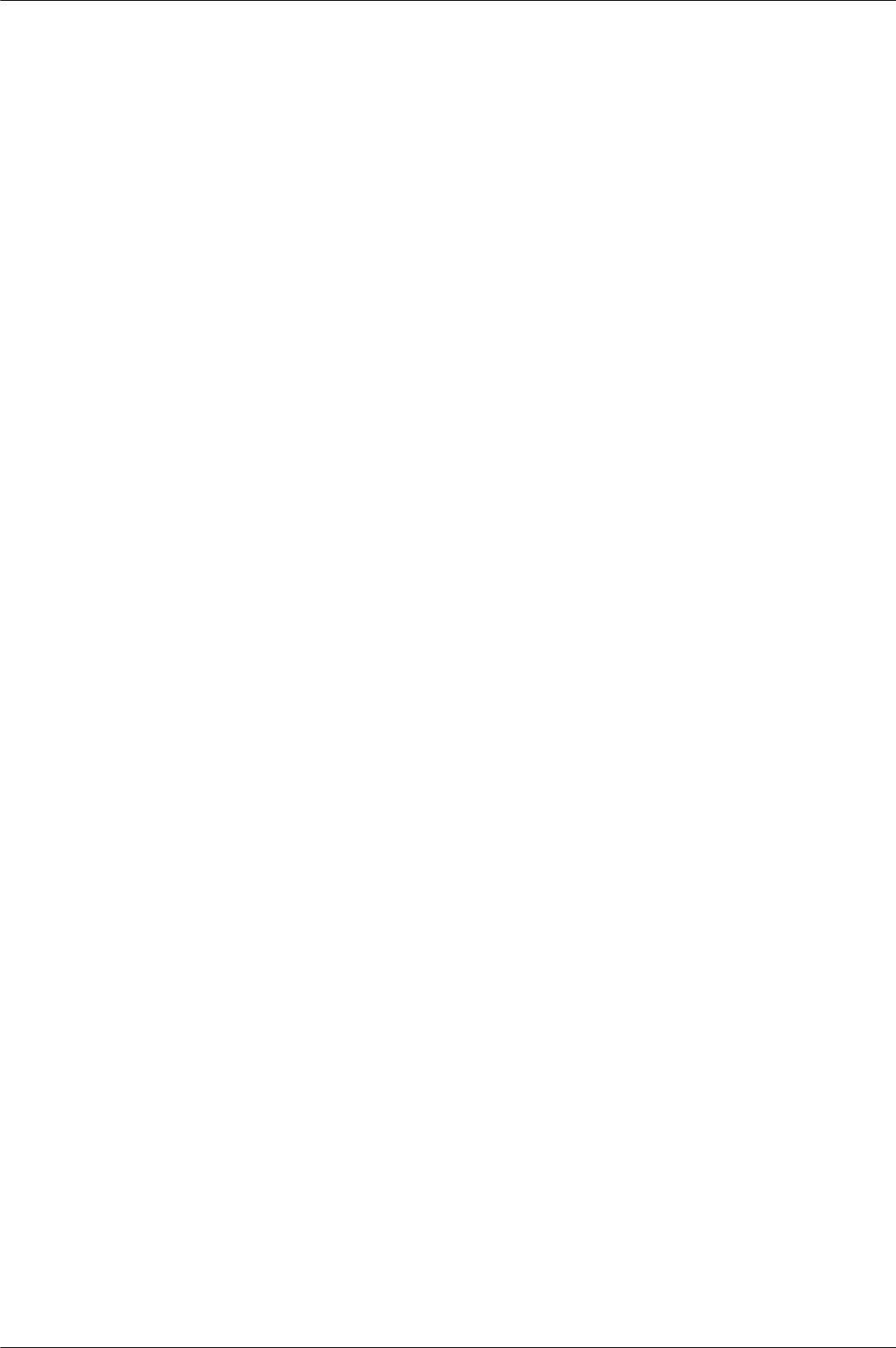
Эксплуат ация монитора
Выбор разъемов видеовхода
Входными разъёмами являются:
■ Разъём VGA (аналоговый)
■ Разъём DVI-D (цифровой) для отдельных моделей
■ Разъем HDMI для отдельных моделей
Монитор автоматически определяет, на какой вход подается поддерживаемый видеосигнал и показывает
изображение.
Можно подключить кабель VGA, кабель DVI-D или оба кабеля. Если подключены оба кабеля, выбранным
входом по умолчанию является DVI. Кабель HDMI используется вместо кабеля DVI-D. Источник входа
можно изменять
с помощью параметра Switch Video Input (Переключить видеовход) в экранном меню.
Определение условий работы монитора
На экране монитора появятся специальные сообщения при следующих условиях работы монитора:
■ Input Signal Out of Range (Входной сигнал вне диапазона допустимых значений) — означает, что
монитор не поддерживает сигнал видеовхода, так как значения разрешения и частоты обновления
превышают максимально допустимые значения, поддерживаемые монитором.
В настройках графической платы измените значение разрешения или частоты обновления
на более
низкое. Перезагрузите компьютер, чтобы изменения вступили в силу.
■ Monitor Going to Sleep (Монитор переходит в энергосберегающий режим) — означает, что дисплей
переходит в режим энергосбережения. В энергосберегающем режиме динамики отключены.
■ Check Video Cable (Проверьте видеокабель) — означает, что кабель видеовхода неправильно
подключён к компьютеру или монитору.
■ OSD Lock-out (Блокировка экранного меню) — экранное меню может
быть включено или выключено,
если нажать и удерживать в течение 10 секунд кнопку меню на передней панели. Если экранное меню
выключено, предупреждающее сообщение “OSD Lock-out” (Блокировк а экранного меню) появится на 10
секунд.
Если экранное меню выключено, нажмите и удерживайте в течение 10 секунд кнопку меню для
включения экранного меню.
Если экранное меню включено, нажмите и
удерживайте в течение 10 секунд кнопку меню для
блокировки экранного меню.
■ No Input Signal (Нет входного сигнала) — означает, что монитор не получает видеосигнала от
компьютера на разъём(ы) видеовхода монитора. Убедитесь, что компьютер или источник входного
сигнала не выключен и не находится в энергосберегающем режиме.
■ Auto Adjustment in Progress (Выполняется авторегулировка) — означает, что включена функция
авторегулировки. См. раздел «Регулировка качества изображения» в этой главе.
Регулировка качества изображения
Функция авторегулировки автоматически настраивает качество изображения по размеру экрана,
положению, частоте и фазе синхронизации при каждом включении нового видеорежима. Для более точной
регулировки входа VGA запустите ПО авторегулировки на компакт-диске. См. раздел «Использование
функции авторегул ировки» в этой главе.
Если необходима дополнительная настройка качества изображения, можно использовать элементы
управления Clock и Clock Phase (частота и
фаза синхронизации) монитора для более точной настрой ки.
См. раздел «Оптимизация аналогового видеосигнала» в этой главе.
4–8 Руководство пользователя
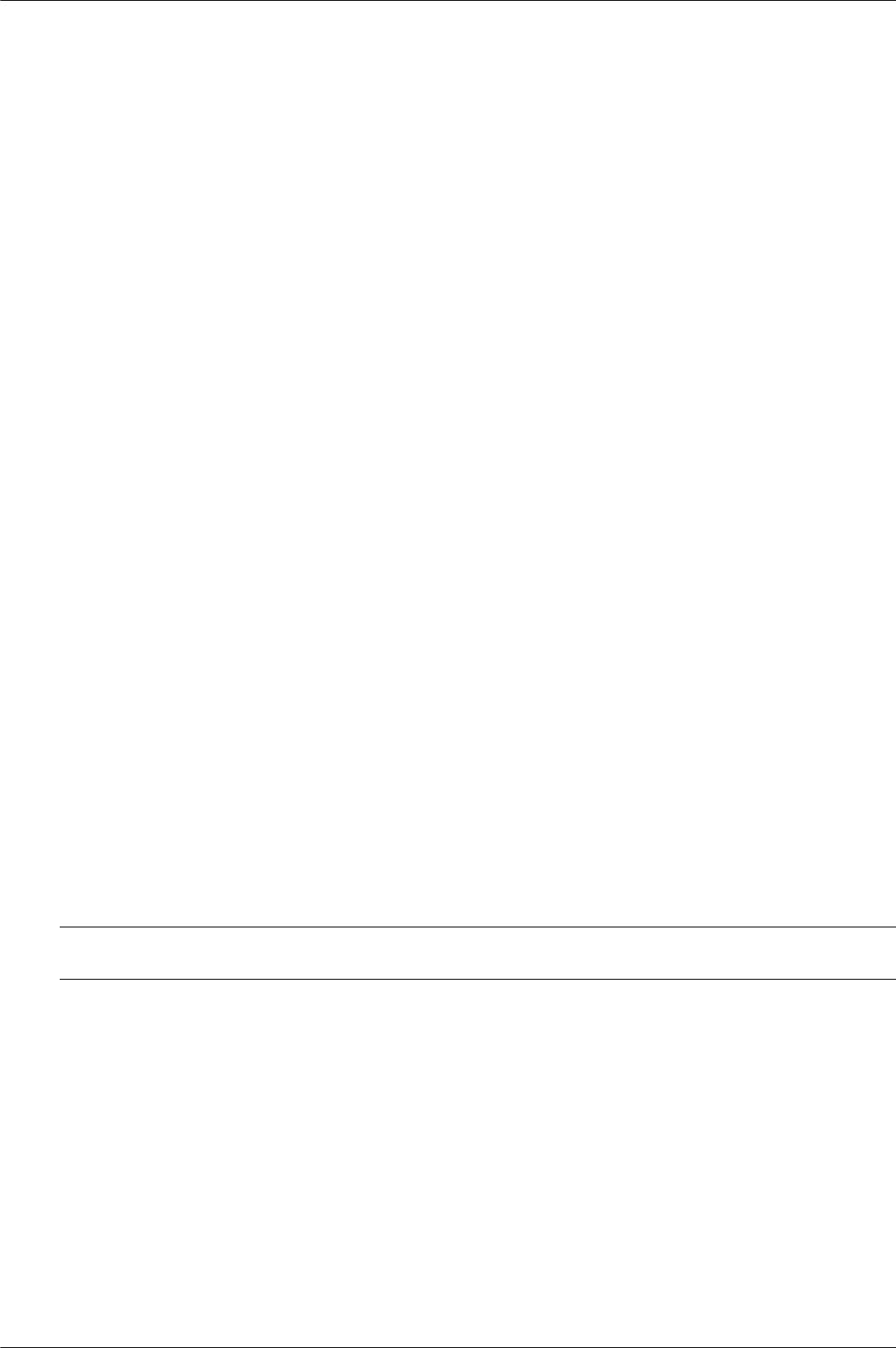
Эксплуатация монитора
Оптимизация аналогового видеос игнала
В данном мониторе содержится улучшеная электросхема, которая позволяет ему функционировать в
режиме стандартного аналогового монитора. Аналоговое изображение можно регулировать с помощью
двух элементов управления:
■ Clock (Частота)—увеличьте или уменьшите это значение для минимизации вертикальных штрихов
или пол ос, появляющихся на заднем плане экрана.
■ Фаза синхронизации — увеличьте или уменьшите это значение для
минимизации искажения или
дрожания видеоизображения.
Используйте эти элементы управления только в том случае, если функция авторегулировки не
обеспечивает удовлетворител ьного изображения на мониторе в аналоговом режиме.
Для получения наилучших результатов выполните следующие действия:
1. Перед регулировкой дайте монитору прогреться в те чение 20 минут.
2. Просмотрите программу шаблонов регулировки, данных на компакт-диск е .
3. Войдите в экранное
меню, затем выберите Image Control (Управление изображением).
4. Сначала установите главные параметры частоты, так как параметры фазы синхронизации зависят от
параметров частоты.
Если при регулировке значений частоты и фазы синхронизации изображение становится искажённым,
продолжайте регулировать эти значения, пока искажение не исчезнет.
Для восстановления заводских настроек войдите в экранное меню, выберите Factory Reset
(Сброс к
заводским настройкам), а затем выберите Yes (Да).
Функция энергосбережения
Если монитор находится в нормальном режиме работы, индик атор питания горит голубым или зеленым
цветом (в зависимости от модели) и монитор потребляет обычное количество электроэнергии.
Информацию по потреблению электроэнергии можно найти в разделе «Технические характеристики»
(Приложение B).
Монитор также поддерживает режим энергосбережения, управляемый компьютером. Если монитор
находится в состоянии пониженного потребления энергии,
экран монитора пуст, подсветка выключена и
индикатор питания горит желтым светом. Монитор потребляет минимальное количество энергии. При
«пробу ждении» перед переходом в нормальный режим работы монитору требуется некоторое время для
разогрева. Режим энергосбережения включается, если монитор не обнаружит сигнала строчной или
кадровой синхронизации. Для работы с функцией энергосбережения ее необходимо включить
на
компьютере.
Для настройки функций энергосбережения (иногда называемых функциями управления питанием)
обратитесь к документации вашего компьютера.
ПРИМЕЧАНИЕ. Функция энергосбережения работает, только если монитор подключён к компьютеру,
✎
поддерживающему функции энергосбережения.
High-Bandwidth Digital Content Protection (HDCP)
(защита широкополосных цифровых данных)
Если ваш монитор поддерживает HDCP, он может получать данные высокой чёткости. Данные высокой
чёткости могут передаваться от многих источник ов, таких как устройства HD-DVD и Blu-Ray или
эфирное или кабельное вещание TV HD. Если ваш монитор не поддерживает функцию HDCP, то при
воспроизведении защищённых данных высокой чёткости можно увидеть чёрный экран или картинку низкого
разрешения. Для воспроизведения защищённых
данных графическая плата компьютера и монитор должны
поддерживать HDCP.
Руково дство пользователя 4–9
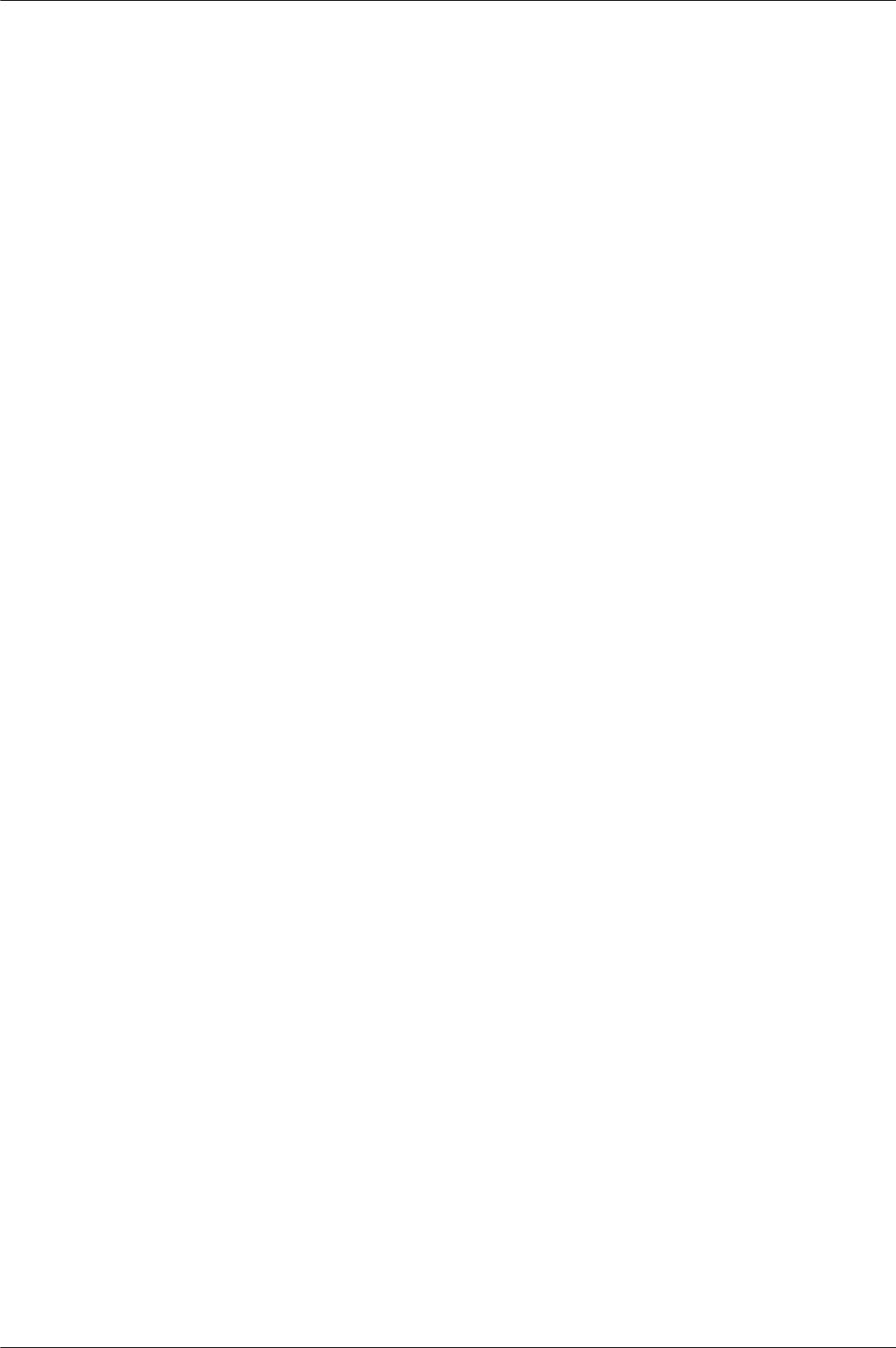
Эксплуат ация монитора
4–10 Руководство пользователя






